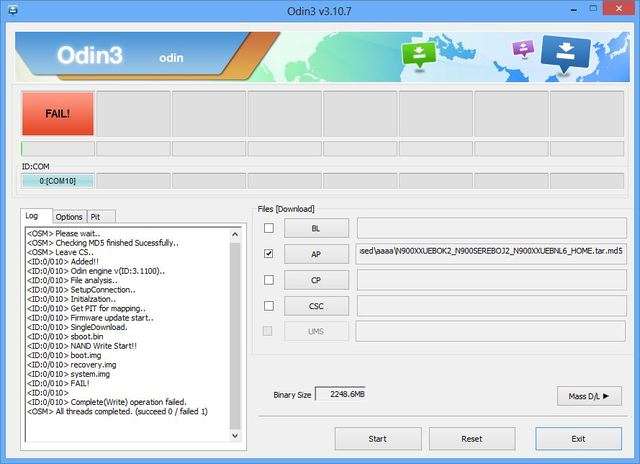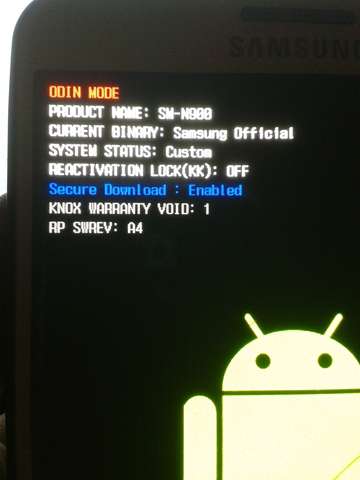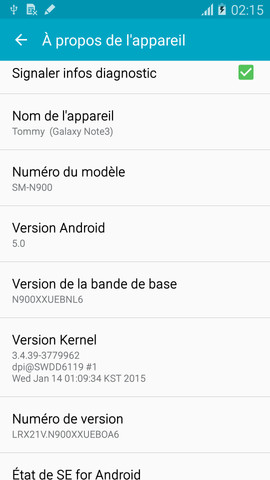POURQUOI ET COMMENT FAIRE UN NAND ERASE ALL?
PRESENTATION
Dans ce petit sujet, je vais vous expliquer comment flasher avec la Case Nand Erase All cochée sur vos
Samsung Galaxy Note 4 SM-N910F.
Le problème : Parfois, quand vous flashez une ROM (TouchWiz ou autre), il y a un risque que le système et les partitions de données ne wipent pas correctement ce qui les conduit à être formatés avec des autorisations de R/S plutôt que R/W. Cela rend impossible le redémarrage du téléphone parce que les données ne peuvent pas être réécrites, pas même avec un PIT sous ODIN. En outre, le flash d'une rom stock ne fonctionnera pas et il devient impossible d'effectuer une réinitialisation d'usine.
La solution : Vous savez que partout dans les forums Android, il est demandé de ne cocher que les cases Auto-Reboot et F.Reset Time dans ODIN . Cette fois, il vous sera demandé de cocher cette case Nand Erase All. Cela n'est que très rarement nécessaire et très risqué. Cela ne touche pas le bas système comme les données non volatiles dont la partition EFS (NV Datas) en théorie. En pratique, faîtes quand même une sauvegarde efs si cela est encore possible.
Avertissement : Ce TUTO s'adresse à un public averti : cette opération est très risquée et peut provoquer le brick total de votre portable.
Elle n'est a réaliser que lorsque vous rencontrez des soucis de wipe système sur votre mobile ("error" ou "failed" lors du flash avec ODIN par exemple).
PROCEDURE
1°) Éteignez votre mobile.
2°) Démarrez votre téléphone en mode
Download (Appuyez simultanément sur les touches
Volume Bas +
Home +
Power puis
Volume Haut ).
3°) Connectez votre téléphone à votre ordinateur à l'aide du câble USB d'origine (ou tout autre câble USB compatible en
parfait état) - Connectez
directement votre câble à un
port USB arrière de votre PC,
sans passer par une rallonge
4°) Démarrez
Odin3_v3.10.exe
5°) Sélectionnez la rom stock de votre choix puis placez la dans la case
AP
6°) Assurez vous que les seules cases F.Reset Time et Nand Erase All
sont cochées
Attention, la case Auto-reboot ne doit pas être cochée.
7°) Cliquez sur
Start pour lancer l'installation.
8°) Patientez durant l'installation, à l'issue votre mobile ne va pas redémarrer.
9°) Forcez l'extinction de votre mobile en appuyant longuement sur la touche
Power ou en retirant la batterie.
10°) Démarrez votre téléphone en mode
Recovery (Appuyez simultanément sur les touches
Volume Haut +
Home +
Power ).
11°) Effectuez absolument les wipes Cache Partition et Data/Reset factory pous ne pas avoir ce type d'erreur par la suite :
12°) Éteignez votre mobile.
13°) Démarrez votre téléphone en mode
Download (Appuyez simultanément sur les touches
Volume Bas +
Home +
Power puis
Volume Haut ).
14°) Connectez votre téléphone à votre ordinateur à l'aide du câble USB d'origine (ou tout autre câble USB compatible en
parfait état) - Connectez
directement votre câble à un
port USB arrière de votre PC,
sans passer par une rallonge
15°) Démarrez
Odin3_v3.10.exe
16°) Sélectionnez la rom stock de votre choix puis placez la dans la case
AP
17°) Assurez vous que les seules cases F.Reset Time et Auto-Reboot
sont cochées
18°) Cliquez sur
Start pour lancer l'installation.
19°) Patientez durant l'installation, à l'issue votre mobile va redémarrer.